Cara membandingkan dua dokumen perkataan di Mac
Cara paling langsung untuk membandingkan dua dokumen perkataan pada Mac ialah menggunakan fungsi "bandingkan" yang dilengkapi dengan perkataan. Langkah -langkah khusus ialah: Buka aplikasi Word → Klik tab "Review" di bar menu atas → Cari dan klik "Bandingkan Dokumen" → Pilih dokumen asal dan dokumen semakan → Tetapkan pilihan perbandingan untuk mengesahkan. Kemudian Word akan membuka tetingkap baru untuk memaparkan perbezaan dalam penambahan teks dan perubahan format kedua -dua dokumen, dan menyenaraikan rekod perubahan terperinci di sebelah kanan; Apabila melihat hasil perbandingan, anda boleh menggunakan panel "Semakan" di sebelah kanan untuk melompat ke kedudukan pengubahsuaian yang sepadan, dan menukar pandangan melalui menu drop-down "Show" untuk melihat hanya versi akhir atau versi asal. Klik kanan perubahan untuk diterima atau ditolak secara berasingan. Pada masa yang sama, anda boleh menyembunyikan nama pengarang sebelum perbandingan untuk melindungi privasi; Jika anda memerlukan alternatif, anda boleh mempertimbangkan menggunakan alat pihak ketiga seperti plug-in perbandingan Google Docs, Diffchecker atau Plagiarism Checker X, alat ini tidak memerlukan pemasangan perisian dan menyokong platform silang, tetapi perlu memberi perhatian kepada isu privasi fail.

Membandingkan dua dokumen perkataan sebenarnya agak mudah pada Mac, terutamanya apabila anda perlu mengetahui perbezaan kandungan, menggabungkan pengubahsuaian, atau periksa kemas kini versi. Kata untuk MAC sendiri menyediakan fungsi perbandingan, dan operasi tidak rumit.

Gunakan ciri "Bandingkan" Word sendiri
Word untuk Mac mempunyai alat perbandingan dokumen terbina dalam untuk membantu anda dengan cepat mengenal pasti perbezaan antara dua dokumen. Operasi khusus adalah seperti berikut:
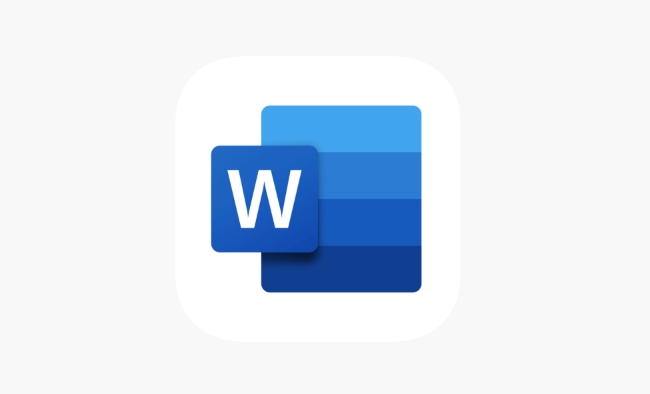
- Buka aplikasi Word
- Klik tab Ulasan di bar menu atas
- Cari butang Bandingkan (mungkin perlu mengembangkan kawasan semakan)
- Pilih Bandingkan Dokumen, dan pilih dokumen asal dan disemak masing -masing
- Setelah menyediakan pilihan perbandingan, klik "OK"
Pada masa ini, Word akan membuka tetingkap baru untuk memaparkan perbezaan antara kedua -dua dokumen, termasuk penambahan teks dan penghapusan, perubahan format, dan lain -lain, dan rekod perubahan terperinci akan disenaraikan di sebelah kanan.
Kaedah ini sesuai untuk kebanyakan senario penggunaan harian, terutamanya untuk mengendalikan draf yang disemak semula yang dikembalikan oleh rakan sekerja atau pelanggan.
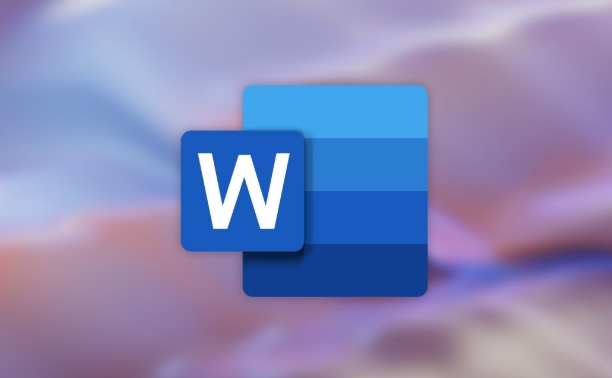
Petua untuk melihat hasil perbandingan
Selepas perbandingan selesai, anda akan melihat dokumen dengan anotasi dan tanda. Berikut adalah beberapa petua untuk anda melihat dengan lebih jelas:
- Panel "Semakan" di sebelah kanan akan menyenaraikan setiap perubahan, klik untuk melompat ke kedudukan yang sepadan
- Sekiranya anda ingin melihat hanya versi akhir atau asal, anda boleh menukar kaedah tontonan dalam menu drop-down "Tunjukkan"
- Ingin menerima beberapa pengubahsuaian? Klik kanan perubahan di suatu tempat dan anda boleh menerima atau menolaknya secara individu
Di samping itu, secara lalai perkataan mengekalkan maklumat mengenai kedua -dua penulis, jadi jika anda tidak mahu orang lain tahu siapa yang membuat perubahan, anda boleh menyesuaikan tetapan untuk menyembunyikan nama penulis sebelum membandingkannya.
Alternatif lain: Gunakan alat pihak ketiga
Jika ciri-ciri yang disertakan dengan perkataan tidak cukup intuitif, atau jika anda tidak mahu menukar dokumen asal, anda juga boleh mempertimbangkan beberapa alat pihak ketiga untuk membantu dalam perbandingan:
- Dokumen Google : Muat naik dua dokumen sebagai PDF atau Docx, gunakan plugin "Bandingkan Dokumen" setelah dibuka dalam talian
- Diffchecker : Alat laman web, menyokong teks, pdf dan dokumen perkataan, dan antara muka adalah mudah dan langsung
- Plagiarisme Pemeriksa X : Walaupun ia digunakan terutamanya untuk pemeriksaan plagiarisme, ia juga mempunyai fungsi perbandingan dokumen, sesuai untuk tujuan akademik
Kelebihan alat ini ialah anda tidak perlu memasang perisian tambahan, dan ada juga yang menyokong tontonan silang platform, tetapi memberi perhatian kepada isu privasi fail.
Pada dasarnya ini adalah kaedah. Jika ia adalah keperluan pejabat biasa, adalah disyorkan untuk menggunakan fungsi perbandingan yang dilengkapi dengan perkataan; Jika anda ingin menjimatkan masalah atau perlu mengendalikan tanpa nama, pertimbangkan alat pihak ketiga. Apa yang tidak rumit tetapi mudah diabaikan adalah butiran kecil mengenai tetapan pandangan dan penerimaan semakan. Sekiranya digunakan dengan baik, kecekapan dapat bertambah baik.
Atas ialah kandungan terperinci Cara membandingkan dua dokumen perkataan di Mac. Untuk maklumat lanjut, sila ikut artikel berkaitan lain di laman web China PHP!

Alat AI Hot

Undress AI Tool
Gambar buka pakaian secara percuma

Undresser.AI Undress
Apl berkuasa AI untuk mencipta foto bogel yang realistik

AI Clothes Remover
Alat AI dalam talian untuk mengeluarkan pakaian daripada foto.

Clothoff.io
Penyingkiran pakaian AI

Video Face Swap
Tukar muka dalam mana-mana video dengan mudah menggunakan alat tukar muka AI percuma kami!

Artikel Panas

Alat panas

Notepad++7.3.1
Editor kod yang mudah digunakan dan percuma

SublimeText3 versi Cina
Versi Cina, sangat mudah digunakan

Hantar Studio 13.0.1
Persekitaran pembangunan bersepadu PHP yang berkuasa

Dreamweaver CS6
Alat pembangunan web visual

SublimeText3 versi Mac
Perisian penyuntingan kod peringkat Tuhan (SublimeText3)
 Cara menukar pandangan ke tema gelap (mod) dan matikannya
Jul 12, 2025 am 09:30 AM
Cara menukar pandangan ke tema gelap (mod) dan matikannya
Jul 12, 2025 am 09:30 AM
Tutorial menunjukkan bagaimana untuk bertukar -tukar mod cahaya dan gelap dalam aplikasi Outlook yang berbeza, dan bagaimana untuk menyimpan panel bacaan putih dalam tema hitam. Sekiranya anda sering bekerja dengan e -mel anda pada waktu malam, Outlook Mode Dark dapat mengurangkan ketegangan mata dan
 Cara tangkapan skrin pada PC Windows: Windows 10 dan 11
Jul 23, 2025 am 09:24 AM
Cara tangkapan skrin pada PC Windows: Windows 10 dan 11
Jul 23, 2025 am 09:24 AM
Ia biasa mahu mengambil tangkapan skrin pada PC. Jika anda tidak menggunakan alat pihak ketiga, anda boleh melakukannya secara manual. Cara yang paling jelas ialah memukul butang PRT SC/atau cetak butang SCRN (cetak kunci skrin), yang akan merebut keseluruhan skrin PC. Awak buat
 Cara memulakan penomboran halaman pada halaman tertentu dalam Word
Jul 17, 2025 am 02:30 AM
Cara memulakan penomboran halaman pada halaman tertentu dalam Word
Jul 17, 2025 am 02:30 AM
Untuk memulakan nombor halaman dari halaman tertentu dalam dokumen Word, masukkan bahagian Break terlebih dahulu, kemudian batalkan pautan seksyen, dan akhirnya tetapkan nombor halaman Mula. Langkah -langkah tertentu ialah: 1. Klik "Layout"> "Delimiter"> "Halaman Seterusnya" Bahagian pada halaman sasaran; 2. Klik dua kali kaki bahagian sebelumnya dan hapuskan "pautan ke bahagian sebelumnya"; 3. Masukkan bahagian baru, masukkan nombor halaman dan tetapkan nombor permulaan (biasanya 1). Perhatikan bahawa kesilapan biasa seperti tidak menyahkintip, pemecahan seksyen yang salah atau penghapusan manual nombor halaman membawa kepada ketidakkonsistenan. Anda mesti mengikuti langkah -langkah dengan teliti semasa operasi.
 Bagaimana cara mengaburkan latar belakang saya dalam panggilan video pasukan?
Jul 16, 2025 am 03:47 AM
Bagaimana cara mengaburkan latar belakang saya dalam panggilan video pasukan?
Jul 16, 2025 am 03:47 AM
Kaedah mengaburkan latar belakang dalam panggilan video pasukan adalah seperti berikut: 1. Pastikan peranti menyokong fungsi latar belakang maya, anda perlu menggunakan sistem Windows 10 atau 11, versi terkini pasukan, dan kamera yang menyokong pecutan perkakasan; 2. Klik "Tiga mata" → "Gunakan kesan latar belakang" dalam mesyuarat dan pilih "Blur" untuk mengaburkan latar belakang dalam masa nyata; 3. Jika anda tidak dapat menggunakan fungsi terbina dalam, anda boleh mencuba perisian pihak ketiga, secara manual menubuhkan latar belakang fizikal, atau menggunakan kamera luaran dengan fungsi AI. Seluruh proses adalah mudah, tetapi anda perlu memberi perhatian kepada versi sistem dan masalah keserasian perkakasan.
 Cara membandingkan dua dokumen perkataan di Mac
Jul 13, 2025 am 02:27 AM
Cara membandingkan dua dokumen perkataan di Mac
Jul 13, 2025 am 02:27 AM
Cara yang paling langsung untuk membandingkan dua dokumen perkataan pada Mac ialah menggunakan fungsi "bandingkan" yang dilengkapi dengan perkataan. Langkah -langkah khusus ialah: Buka aplikasi Word → Klik tab "Review" bar menu atas → Cari dan klik "Bandingkan Dokumen" → Pilih dokumen asal dan dokumen semakan → Tetapkan pilihan perbandingan untuk mengesahkan. Kemudian Word akan membuka tetingkap baru untuk memaparkan perbezaan dalam penambahan teks dan perubahan format kedua -dua dokumen, dan menyenaraikan rekod perubahan terperinci di sebelah kanan; Apabila melihat hasil perbandingan, anda boleh menggunakan panel "Semakan" di sebelah kanan untuk melompat ke kedudukan pengubahsuaian yang sepadan, dan menukar pandangan melalui menu drop-down "Show" untuk melihat hanya versi akhir atau versi asal. Klik kanan perubahan untuk diterima atau ditolak secara berasingan. Pada masa yang sama, anda boleh menyembunyikan nama pengarang sebelum perbandingan untuk melindungi privasi; Sekiranya anda memerlukan alternatif, anda boleh mempertimbangkan menggunakan pekerja pihak ketiga
 Cara Menggambarkan Dokumen Word
Jul 16, 2025 am 03:45 AM
Cara Menggambarkan Dokumen Word
Jul 16, 2025 am 03:45 AM
Terdapat tiga cara utama untuk menarik dokumen Word: Menggunakan alat Bentuk Masukkan, menggunakan panel lukisan untuk input tulisan tangan, dan lukisan overlay selepas memasukkan gambar. Pertama, klik "Masukkan" → "Bentuk", dan anda boleh menarik garis, segi empat tepat, bulatan dan grafik lain, dan kombinasi sokongan dan pelarasan gaya; Kedua, melalui tab "Lukisan", anda boleh menggunakan stylus atau tetikus untuk memilih jenis pen, warna, pemadam dan alat lain untuk menulis atau menandakan secara semulajadi; Akhirnya, selepas memasukkan gambar, anda boleh menggunakan alat bentuk atau dakwat untuk menandakan gambar untuk menyerlahkan maklumat utama.
 cara memasukkan gambar ke dalam sel excel
Jul 14, 2025 am 02:45 AM
cara memasukkan gambar ke dalam sel excel
Jul 14, 2025 am 02:45 AM
Memasukkan gambar ke dalam sel -sel dalam Excel memerlukan kedudukan manual dan pelarasan saiz, bukan penyembuhan langsung. Klik pertama "Masukkan"> "gambar", pilih fail dan seret ke sel sasaran dan ubah saiznya; Kedua, jika gambar perlu bergerak atau zum dengan sel, klik kanan untuk memilih "saiz dan sifat" dan periksa "Tukar kedudukan dan saiz dengan sel"; Akhirnya, apabila memasukkan dalam kelompok, anda boleh menyalin gambar set dan menggantikan fail baru. Nota termasuk mengelakkan penyimpangan regangan, menetapkan ketinggian baris yang sesuai dan lebar lajur, menyemak paparan cetak dan masalah keserasian.
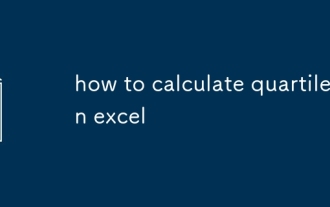 cara mengira kuartil di excel
Jul 12, 2025 am 01:58 AM
cara mengira kuartil di excel
Jul 12, 2025 am 01:58 AM
Terdapat empat kaedah utama untuk mengira kuartil dalam Excel, iaitu: 1. Gunakan fungsi kuartil, yang sesuai untuk keperluan asas. Sintaks adalah = kuartil (array, quart), di mana kuartal boleh mengambil 0 hingga 4 untuk mewakili nilai minimum, Q1, median, Q3 dan nilai maksimum; 2. Membezakan antara kuartil.inc dan quartile.exc. Yang pertama mengandungi kedua -dua hujung julat data, dan yang terakhir tidak termasuk kedua -dua hujungnya. Adalah disyorkan untuk menggunakan versi .inc secara amnya; 3. Gunakan fungsi siri persentil, seperti = persentile.inc (array, k) untuk menyelesaikan sebarang persentil. K ialah nilai antara 0 dan 1, contohnya, 0.25 mewakili Q1; 4. Nota Pakej







